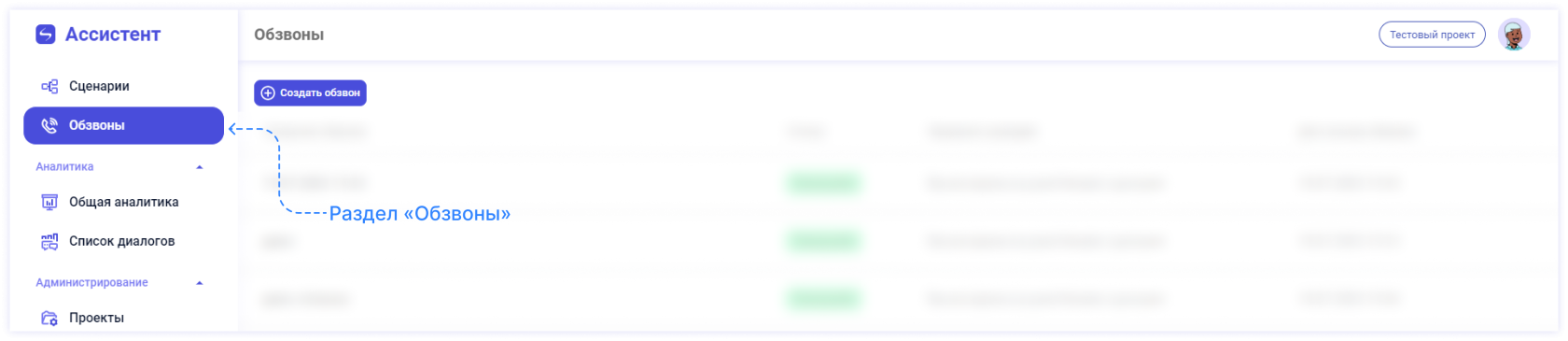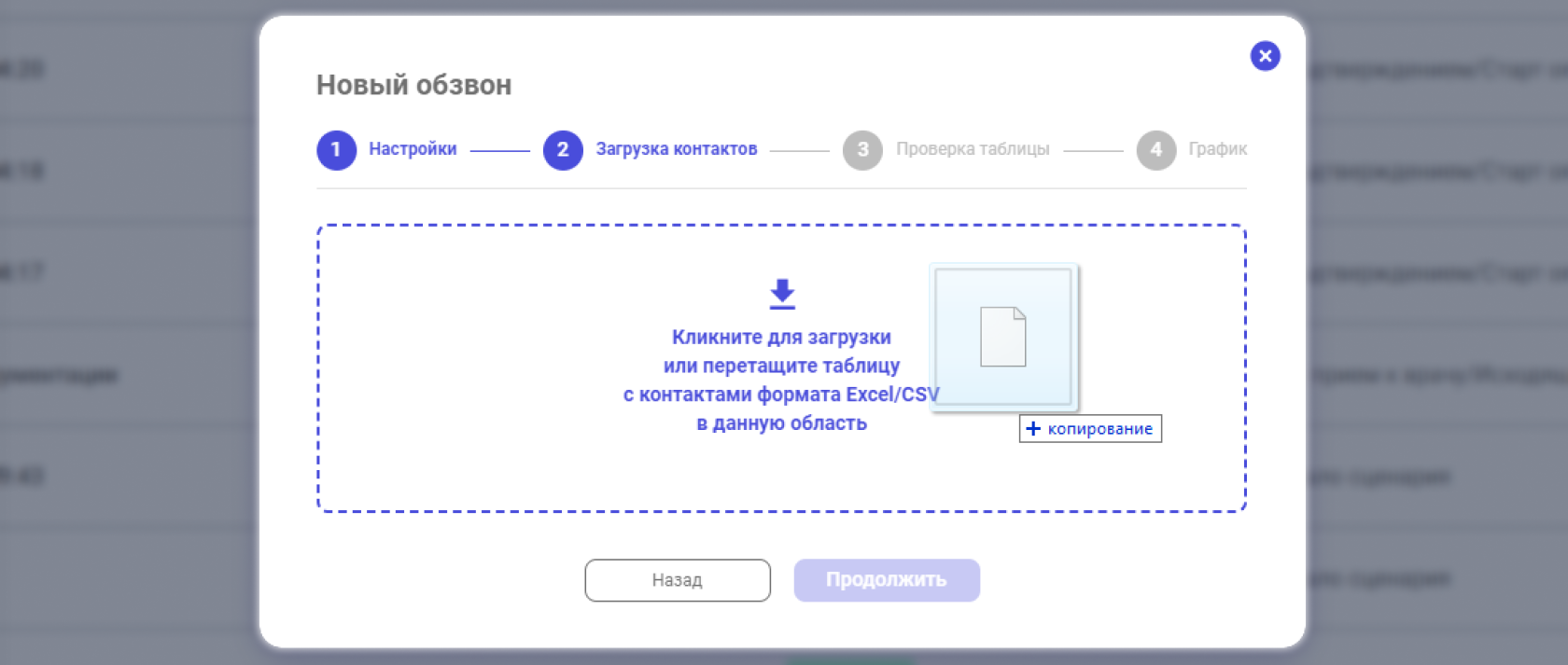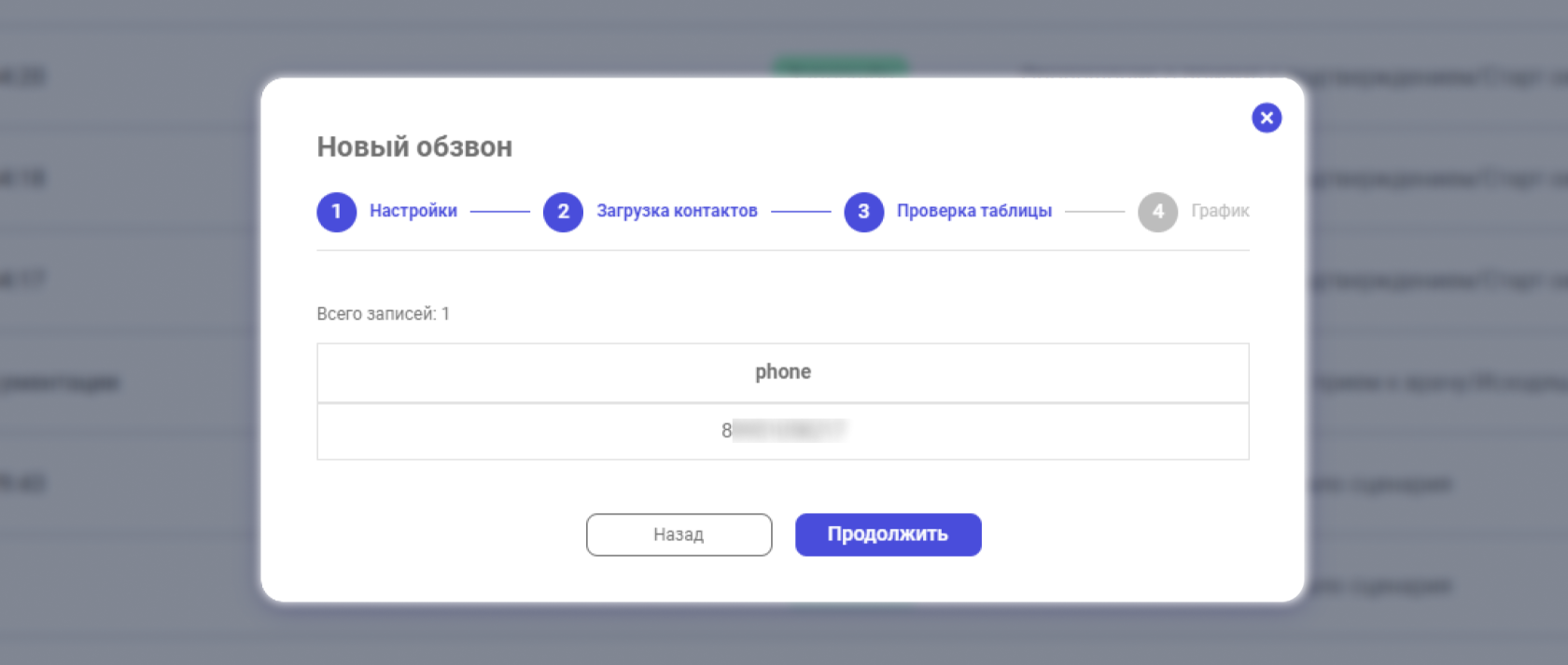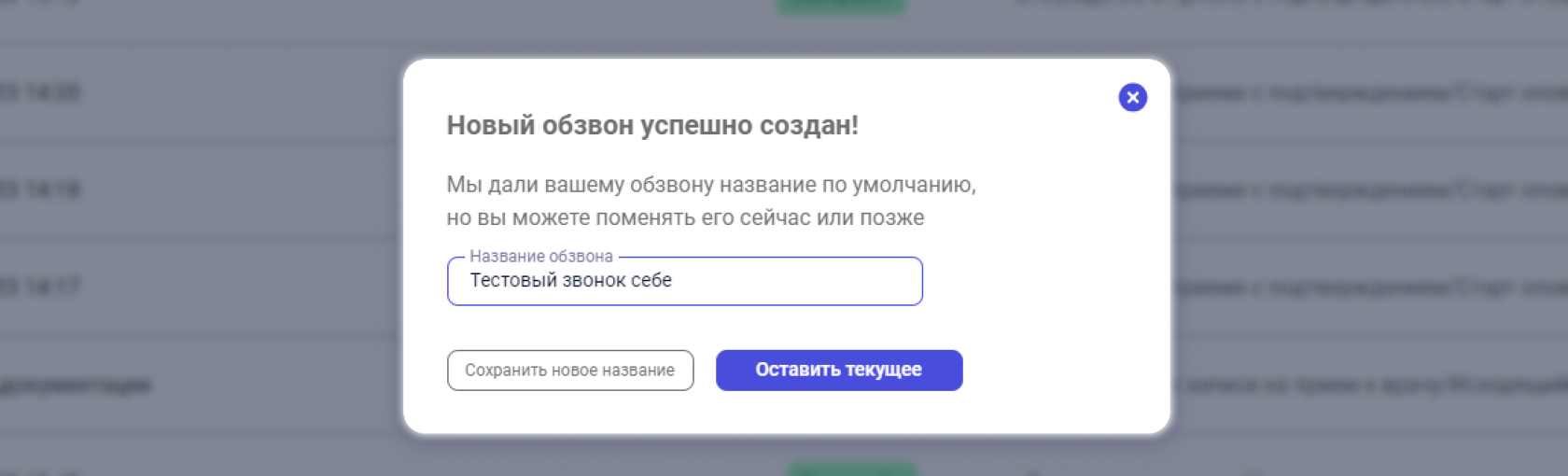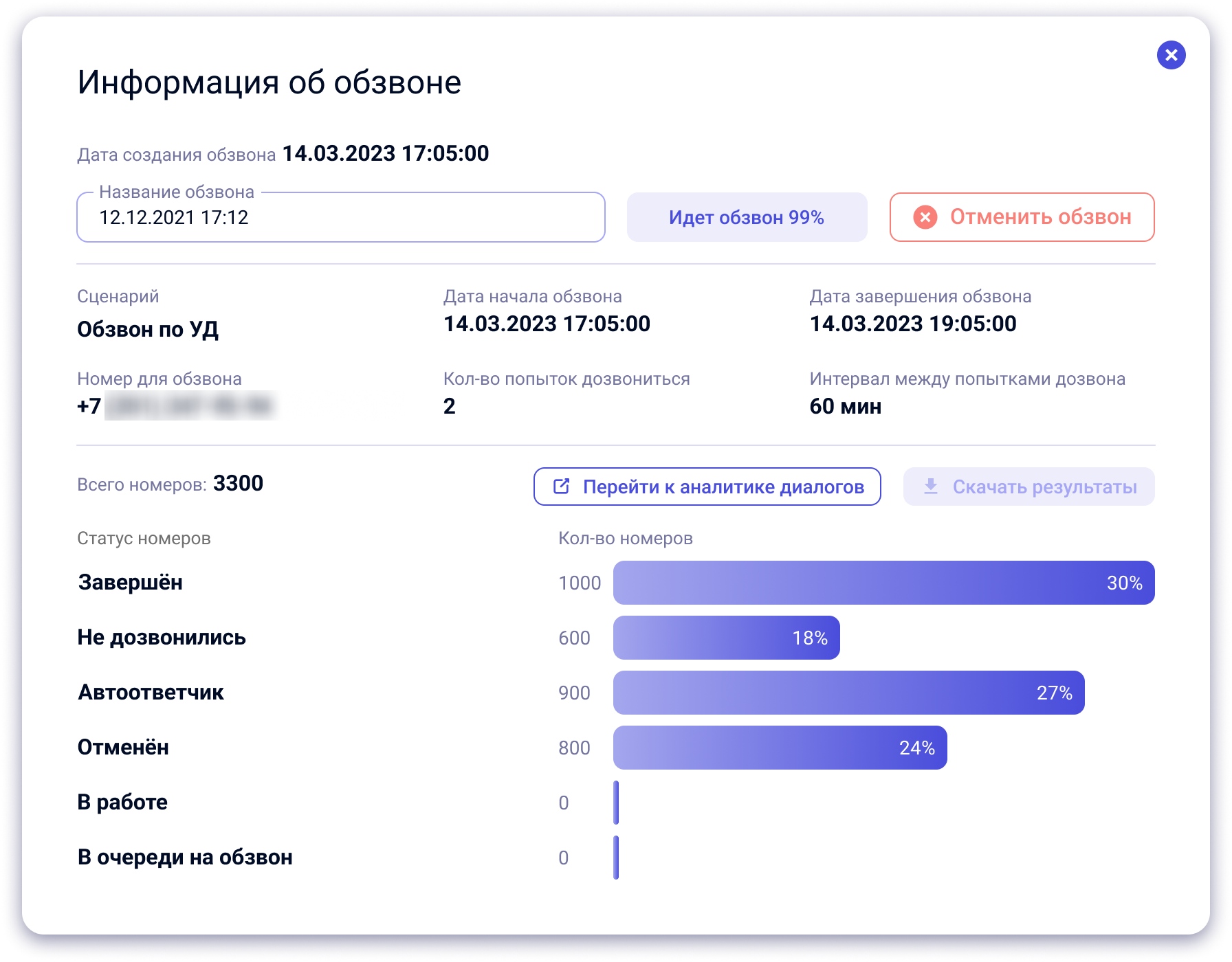2 шаг. Создание обзвона
Итак, у нас есть рабочий, проверенный при помощи тестирования через интерфейс, опубликованный сценарий. Если нет, вернитесь к предыдущему шагу: Шаг 1. Создание сценария. (Если вас направил именно на эту страницу наш менеджер, сценарий у вас, вероятно, есть)
Перед массовыми обзвонами рекомендуем провести тестовый обзвон на личный номер, чтобы убедиться, что сценарий работает корректно, а также познакомиться с интерфейсом.
Приступим к созданию тестового обзвона. Для того, чтобы использовать в звонках голосового ассистента, нам необходимо иметь подключенные к платформе каналы связи — SIP-транки и добавленные в них номера для обзвонов. В разделе «Телефонии» есть описание того, как это сделать.
Возможно, в вашем проекте уже настроены SIP-транки и номера, давайте определим это по ходу создания обзвона, так проще.
Общая информация о взаимодействии с обзвонами
Интерфейс обзвонов может отличаться в зависимости от вашей тарификации:
-
Если вы используете поканальную тарификацию — у вас есть разделы «Очередь обзвонов» и «История обзвонов», звонки запускаются поочерёдно.
-
Если вы используете поминутную тарификацию — все обзвоны отображаются на одной странице, звонки запускаются одновременно.
👉 Подробнее см. инструкции:
-
[Работа со списком обзвонов при поканальной тарификации]
-
[Работа со списком обзвонов при поминутной тарификации]
Ниже описан общий порядок действий, актуальный для обеих моделей.
1. Переход в раздел обзвонов
Перейдите в раздел «Обзвоны» или «Очередь обзвонов» через боковое меню. Если вы находитесь в редакторе сценариев, выйдите из него, кликнув на логотип в левом верхнем углу.
2. Создание обзвона
Нажмите на кнопку «Создать обзвон».
В открывшемся окне выберите:
-
Номер телефона, с которого будет совершаться обзвон.
-
Сценарий — выберите нужный и опубликованный сценарий.
Если поле номера пусто, в проекте нет доступных номеров для обзвонов, открываем инструкцию по настройке телефонии и добавляем транк и номер. Или поручаем эту задачу телефонисту, если у вас в компании есть такая должность. После добавления транка и номера страницу обзвонов необходимо перезагрузить и начать заново создание обзвона.
Если у вас есть доступные номера, с которых можно совершать обзвоны, один из них будет автоматически выбран в поле для номера, можете кликнуть и поменять на другой, если нужно.
Проверьте сценарий и стартовый блок в поле Сценарий. Если поле пусто, либо сценария нет, либо он есть, но не опубликован, пожалуйста, вернитесь к 1 шагу. Создание сценария. Если в поле есть сценарий, проверьте, тот ли это сценарий, который нужен вам сейчас для тестового обзвона, затем нажмите на кнопку ![]()
3. Загрузка контактов
Загрузите таблицу с номерами. Формат — Excel или CSV. Обязательно должен быть столбец phone. Если в сценарии используются переменные, добавьте соответствующие столбцы (например, fio, date и т.п.). Подробнее об этом шаге в отдельной инструкции по загрузке контактов.
Загрузите файл перетаскиванием или кликнув по полю загрузки.
После загрузки откроется предварительный просмотр таблицы. Если данные корректны, нажмите «Продолжить». При ошибках они будут подсвечены.
3.1 Проверка таблицы
После загрузки мы автоматически переходим к третьему шагу создания обзвона, проверка таблицы. Если все в порядке, снова кликаем на ![]() Если возникли какие-то проблемы, перейдите к подробной инструкции по загрузке контактов.
Если возникли какие-то проблемы, перейдите к подробной инструкции по загрузке контактов.
4. Настройка графика
По умолчанию в интерфейсе выставлены настройки для совершения обзвона в ближайшее время,
При необходимости вы можете изменить следующие настройки:
-
Дата и время начала обзвона.
-
Время завершения обзвона — после этого времени попытки дозвонов прекратятся.
-
Количество попыток дозвониться.
-
Интервал между попытками.
Платформа также покажет:
-
Общее количество номеров.
-
Расчётную длительность.
-
Рекомендуемое время завершения обзвона.
Эти данные — ориентировочные, вы можете задать свои параметры.
При необходимости ознакомьтесь с подробной инструкцией по настройке графика обзвонов.
Нажмите «Создать».
Дальше система предложит поменять название обзвона. Для удобства рекомендуем установить понятное для вас название для обзвона на этом этапе, после чего кликнуть на кнопку ![]()
При создании обзвона на текущее время звонки на номера, загруженные в таблице, начнут поступать в течение 5-10 минут после создания обзвона.
5. Завершение обзвона и анализ
После создания обзвона вы сможете:
-
Открыть карточку обзвона, кликнув на строку нужного обзвона на странице "Обзвоны" или "История обзвонов".
-
Посмотреть статус номеров.
-
Перейти к аналитике.
После завершения или отмены обзвона возможно перезапустить его: создать повторный обзвон по нужным статусам номеров без загрузки таблицы заново. (см. Инструкцию по перезапуску обзвона)